So deinstallieren Sie Microsoft Office 365 vollständig von Windows 11/10
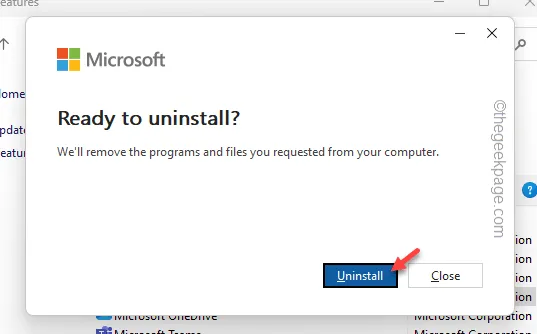
So deinstallieren Sie Microsoft Office 365 vollständig von Ihrem Computer
Weg 1 – Deinstallieren Sie das Office-Paket vollständig
Schritt 1 – Öffnen Sie zunächst ein Dialogfeld „Ausführen“, indem Sie die Windows-Taste und die R- Taste gleichzeitig gedrückt halten.
Schritt 2 – Legen Sie dies anschließend dort ab und klicken Sie auf „ OK “.
appwiz.cpl
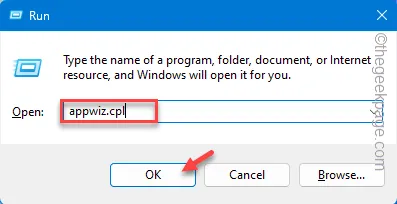
Schritt 3 – Suchen Sie nach den App-Paketen „ Microsoft Office 365 “ oder „ Office 365 “.
Schritt 4 – Sobald Sie das gefunden haben, tippen Sie mit der rechten Maustaste auf die App und wählen Sie „ Deinstallieren “.
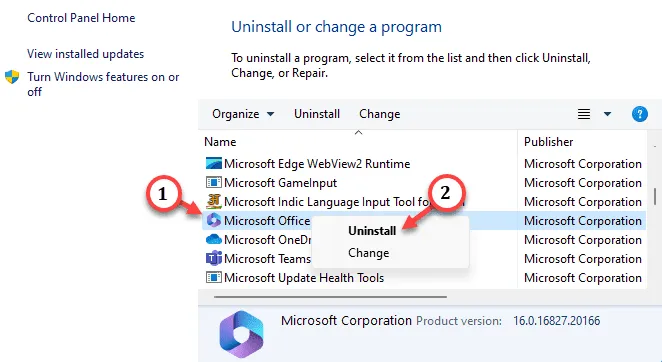
Schritt 5 – Sie werden folgendes gefragt:
Ready to uninstall?
Schritt 6 – Tippen Sie also auf „ Deinstallieren “, um das Paket von Ihrem Computer zu deinstallieren.

Weg 2 – Office-Apps einzeln deinstallieren
Schritt 1 – Suchen Sie einfach über das Suchfeld nach „ Büro “.
Schritt 2 – Suchen Sie nach der App „ Microsoft 365(Office) “. Klicken Sie anschließend mit der rechten Maustaste darauf und klicken Sie auf „ Deinstallieren “.
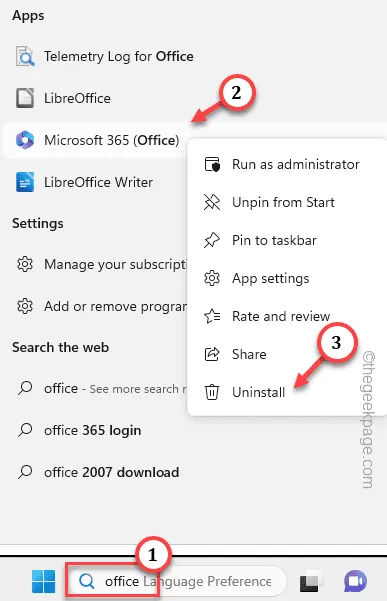
Schritt 3 – Windows fordert die Bestätigung für die Deinstallation der Office-Pakete an. Tippen Sie also auf „ Deinstallieren “, um das Programm von Ihrem Computer zu deinstallieren.
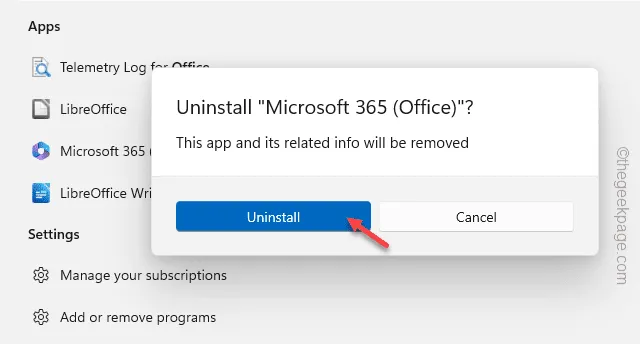
Schritt 4 – Kehren Sie zum Suchfeld zurück und geben Sie „ Wort “ in das Suchfeld ein.
Schritt 5 – Tippen Sie anschließend mit der rechten Maustaste auf die „ Word “-App und klicken Sie auf „ Deinstallieren “.
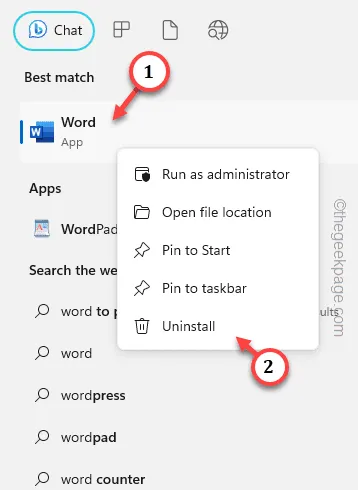
Schritt 6 – Tippen Sie nun einmal auf die Windows-Schaltfläche, suchen Sie nach „ Excel “ und deinstallieren Sie es ebenfalls von Ihrem Computer.
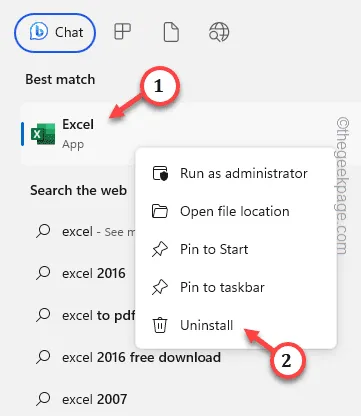
Access
Publisher
Outlook
OneNote



Schreibe einen Kommentar